Ubuntu18.04如何从英文界面更改为中文界面
1、在系统右上角有个【倒三角形▼】,点击,然后点击【设置图标】,进入设置界面。
然后点击【Region&Language】和【Manage Installed Languages】,进入语言管理界面。如图所示。

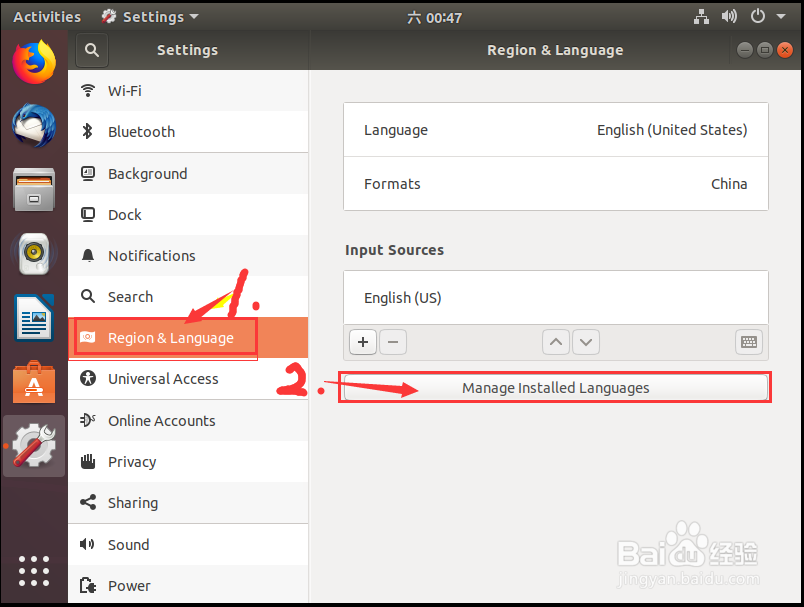
2、打开后界面如下图,选择【Install/RemoveLanguages...】,可以进行安装或者删除语言包

3、在弹出的窗口的列表,找到【Chinese(simplified)】,在右端打上勾,然后点击【Apply】,如下图;
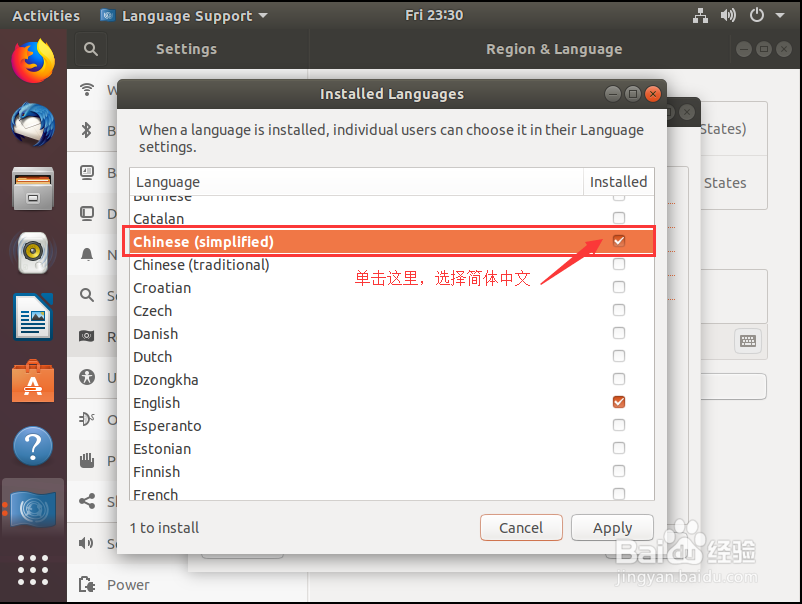
4、弹出对话框,输入管理员密码(这里需要输入密码才能做到系统语言的变更),然后点击【Authenticate】

5、系统开始安装语言包。这里可能需要先下载对应的支持文件,所以需要等待较长的时间。

6、下载安装完成后,列表里已经有了中文选项--汉语(中国)了。然后用鼠标左键把它拖拽到第一行,然后点击中间的选项【Apple System-Wide】应用到整个系统,(需要输入管理员密码),然后点击【Authenticate】)最后点击【Close】关闭界面。

7、完成上面的步骤后,点击系统右上角的那个【倒三角▼】图标,再点击在用户名(我的用户名是Ubuntu_64bit_1804)的右边的【倒三角▼】,再点击里面的【Log Out】进行注销。
或者用终端(打开终端快捷键:ctrl+alt+T)执行reboot,进行重启。
然后重新登陆,开始享受中文界面啦。
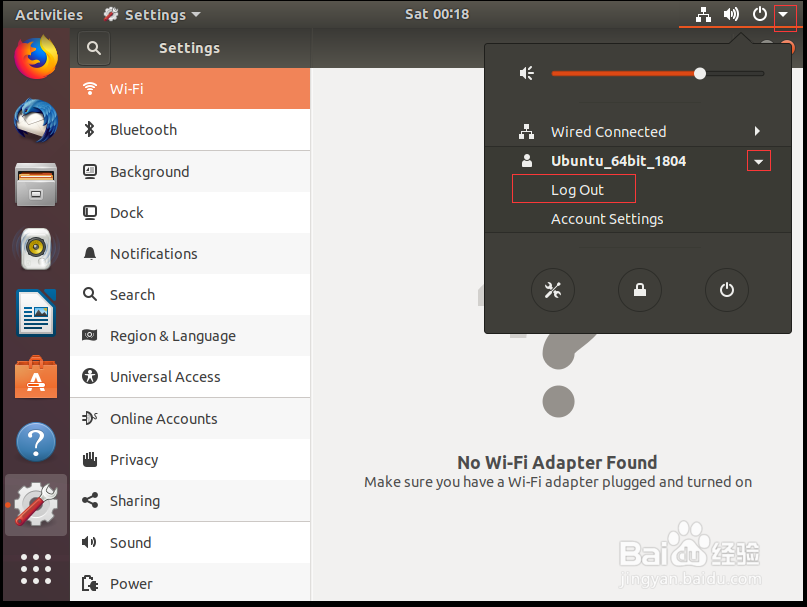
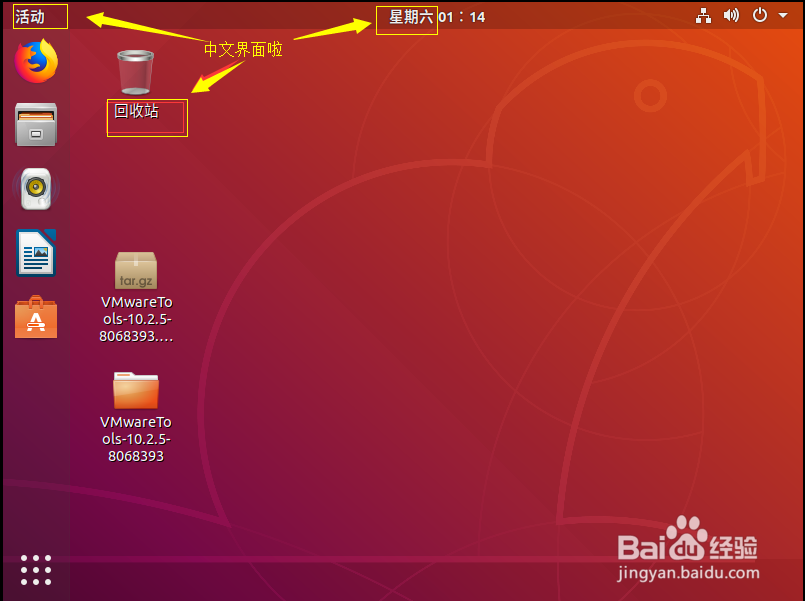
声明:本网站引用、摘录或转载内容仅供网站访问者交流或参考,不代表本站立场,如存在版权或非法内容,请联系站长删除,联系邮箱:site.kefu@qq.com。
阅读量:90
阅读量:75
阅读量:102
阅读量:133
阅读量:57